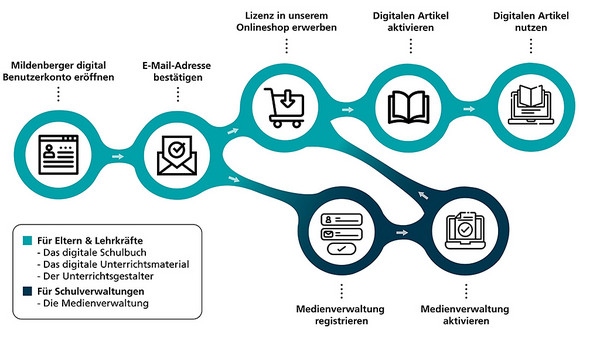1. Anlegen eines Kontos auf www.mildenberger-digital.de
Legen Sie sich unter www.mildenberger-digital.de ein Konto an. Sie benötigen dazu lediglich eine E-Mail-Adresse.
Bestätigen Sie Ihre Registrierung, indem Sie in der erhaltenen E-Mail auf den entsprechenden Link klicken. Bei jeder folgenden Anmeldung brauchen Sie nur noch Ihre E-Mail-Adresse und Ihr Passwort.
2. Registrieren Sie Ihre Schule für die Medienverwaltung
Hilfe zur Medienverwaltung: Zur Hilfe zur Medienverwaltung
Erklärfilm zur Anmeldung: Zu den Erklärfilmen
3. Freischaltcode erwerben
Erwerben Sie im Onlineshop den Freischaltcode für die entsprechende Schullizenz. Eine Schullizenz enthält 1000 Einzellizenzen. Diese können Sie je nach Bedarf über Jahre hinweg an Ihre Schulkinder verteilen. Eine eingelöste Lizenz ist dann jeweils 1 Schuljahr gültig.
4. Freischaltcode eingeben
Melden Sie sich hier im Portal an und schalten Sie die Lernsoftware in der Medienverwaltung frei, indem Sie unter „Medienverwaltung -> Freischaltcode“ den Freischaltcode eingeben. Legen Sie eine Schulklasse an und weisen Sie die Lizenzen der Klasse zu.
Es gibt ausführliche Erklärfilme zur Medienverwaltung
5. Einblick in die Lernstände erhalten
Falls gewünscht, können Lehrkräfte Einblick in die Bearbeitungs- und Lernstände der Kinder bekommen.
1. Weisen Sie der Lehrkraft eine Lizenz der Lernsoftware zu (In der Medienverwaltung unter „Lehrkraft verwalten“.
2. Die Lehrkraft muss Administrationsrechte besitzen (unter „Lehrkraft verwalten“ zu vergeben).
3. Weisen Sie einzelnen Kindern oder einer gesamten Klasse Lizenzen der Lernsoftware zu (in der Medienverwaltung unter „Klassen verwalten“).
4. Gehen Sie unter „Klassen verwalten“ zu dem Menüpunkt „Einblicke in Lernstände und klicken Sie „Verwaltung von Einblicke in Lernstände“ an.
5. Klicken Sie „Verknüpfung erstellen“.
6. Wählen Sie die entsprechende Klasse, die Lehrkraft und die Lernsoftware aus.
6. Vorgehen für Lehrkräfte
Wenn die Lehrkraft nun unter Schulregal -> Lernsoftware das entsprechende Programm startet, gibt es oben rechts einen neuen, zusätzlichen Button „Klassenauswertung“.
Hier muss dann noch einmal das Passwort eingegeben werden, damit die Daten der Kinder entschlüsselt werden können.
Nun kann die Lehrkraft die einzelnen Ergebnisse der Kinder einsehen.